
[Guida passo passo] Come eseguire il backup dei messaggi dell'iPhone su iCloud?

I messaggi dell'iPhone possono contenere informazioni vitali come cronologia chat, codici di verifica o dettagli aziendali. Per evitare di perdere questi messaggi importanti, è consigliabile eseguirne regolarmente il backup su iCloud. Se hai già creato un backup di iCloud, puoi ripristinare rapidamente i messaggi eliminati in caso di perdita accidentale. In questo articolo, ti mostreremo come eseguire il backup dei messaggi dell'iPhone su iCloud, garantendo che le tue conversazioni importanti siano sempre al sicuro e facili da recuperare quando necessario.
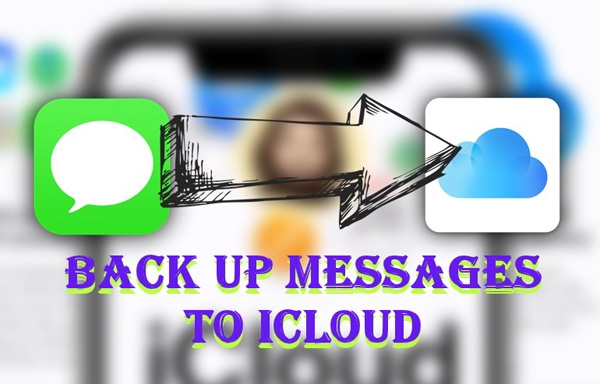
Esistono diversi vantaggi chiave nel backup dei messaggi dell'iPhone su iCloud:
Esistono due modi per eseguire il backup dei messaggi dell'iPhone su iCloud:
Se desideri eseguire il backup solo dei messaggi, senza includere foto, dati delle app o altre informazioni, puoi utilizzare la funzionalità "Sincronizzazione messaggi" di iCloud. Questa funzionalità consente a tutti i tuoi dispositivi Apple di condividere la stessa cronologia dei messaggi.
Ecco come eseguire il backup dei messaggi dall'iPhone su iCloud:
Passaggio 1. Vai su "Impostazioni" > [Il tuo ID Apple] > "iCloud".
Passaggio 2. Trova "Messaggi" e attiva l'interruttore.

Passaggio 3. Connettiti al Wi-Fi e tieni il tuo iPhone in carica. I messaggi verranno caricati automaticamente su iCloud e saranno accessibili da altri dispositivi Apple.
Puoi anche eseguire il backup dell'intero iPhone su iCloud per eseguire il backup dei messaggi di iPhone. ( Cosa esegue il backup di iCloud ?) Questo metodo è ideale per le situazioni in cui è necessario un ripristino completo durante la sostituzione del dispositivo o il recupero dei dati.
Ecco come eseguire il backup dei messaggi di testo dall'iPhone su iCloud:
Passaggio 1. Assicurati che il tuo iPhone abbia abbastanza energia e sia connesso a una connessione Internet stabile.
Passaggio 2. Apri "Impostazioni", tocca [Il tuo ID Apple] > "iCloud" > "Backup iCloud".
Passaggio 3. Tocca l'opzione "Backup iCloud" dall'elenco disponibile.
Passaggio 4. Attiva la funzione "Backup iCloud", clicca sul pulsante "Esegui backup ora" e attendi il completamento del backup. Ecco come scaricare facilmente il backup iCloud >>

Sebbene il backup di iCloud sia comodo per i messaggi, presenta alcune limitazioni, come lo spazio di archiviazione limitato. Se stai cercando un modo per eseguire il backup dei messaggi di iPhone senza iCloud, puoi utilizzare Coolmuster iOS Assistant per esportare i messaggi sul tuo computer per conservarli al sicuro. Si tratta di uno strumento professionale di gestione dei dati iOS progettato per aiutarti a eseguire facilmente il backup, il ripristino e la gestione dei tuoi messaggi e di altri tipi di dati, come video, note, contatti e altro ancora.
Caratteristiche principali di iOS Assistant:
Ecco come salvare i messaggi dell'iPhone senza iCloud utilizzando l'Assistente iOS :
01 Scarica e installa iOS Assistant sul tuo computer. Quindi, avvialo e collega il tuo dispositivo iPhone al computer tramite un cavo USB.
02 Fai clic sul popup "Autorizza" sul tuo iPhone e premi il pulsante "Continua". Una volta che il dispositivo è stato rilevato dal software, l'interfaccia principale apparirà come mostrato di seguito. Noterai che tutte le diverse cartelle di file sono organizzate in modo ordinato sull'interfaccia.

03 Tocca l'opzione "Messaggi" nell'angolo sinistro dello schermo, seleziona tutti i messaggi di cui vuoi eseguire il backup e clicca sul pulsante "Esporta" per salvare i messaggi sul tuo computer.

Video tutorial:
D1. Quanto tempo richiede il backup dei messaggi di iCloud?
Il tempo necessario per il backup dei messaggi di iCloud dipende dalla velocità della rete, dal numero di messaggi e dallo stato dei server iCloud. In genere, il backup di un numero limitato di messaggi richiede solo pochi minuti, mentre il backup di un numero elevato di messaggi può richiedere diverse ore.
D2. Esiste un metodo alternativo per eseguire il backup dei messaggi senza iCloud?
Sì, puoi utilizzare software di terze parti come Coolmuster iOS Assistant per eseguire il backup e gestire i dati sul tuo dispositivo iPhone senza utilizzare iCloud. Il software è facile da usare e ti consente di eseguire il backup, trasferire e ripristinare i dati dell'iPhone con facilità.
D3. Perché i messaggi di iCloud non si sincronizzano e come risolvere il problema?
Se la sincronizzazione dei messaggi di iCloud non riesce, le cause potrebbero essere le seguenti:
I metodi sopra descritti descrivono come caricare i messaggi su iCloud. Sebbene iCloud renda il backup dei messaggi di iPhone semplice e pratico, presenta un limite di spazio di archiviazione. Se desideri maggiore libertà nella gestione dei backup dei messaggi, Coolmuster iOS Assistant è un'opzione migliore: ti consente di eseguire il backup dei messaggi separatamente, di archiviarli sul computer e di supportarne l'esportazione in vari formati. Provalo subito e proteggi le tue informazioni importanti!
Articoli correlati:
Come visualizzare i messaggi di testo su iCloud dal tuo iPhone e computer?
[4 modi] Come trasferire facilmente i messaggi dall'iPhone al Mac ?
4 metodi comprovati per scaricare messaggi da iCloud senza sforzo





